O Chromecast é um dispositivo que permite transmitir conteúdo multimídia para sua TV a partir de seu smartphone, tablet ou computador. Basta conectar o dongle HDMI à sua TV e conectá-lo à sua rede Wi-Fi para desfrutar de seus aplicativos favoritos na tela grande.
Mas e se você não tiver Wi-Fi em casa ou quiser usar o Chromecast em qualquer lugar? É possível usar o Chromecast sem wifi? A resposta é sim ! Existem várias soluções para aproveitar o Chromecast sem precisar de uma conexão wi-fi dedicada. Neste artigo, explicaremos como usar o Chromecast sem wifi usando:
- Modo visitante do Chromecast
- Uma rede local sem internet
- Um ponto de acesso móvel
- Um roteador de viagem
Modo visitante do Chromecast
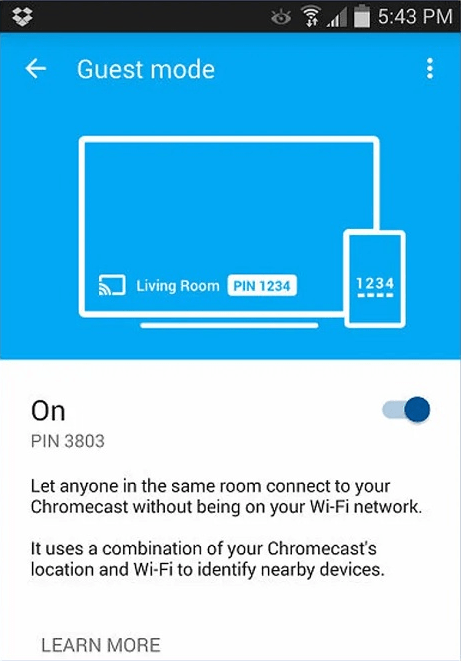
O modo visitante do Chromecast é um recurso que permite que seus amigos ou entes queridos transmitam conteúdo para o seu Chromecast sem precisar se conectar à sua rede wi-fi. Tudo o que eles precisam é que o smartphone ou tablet seja compatível com o Chromecast e que estejam próximos ao seu dispositivo. Para ativar o modo visitante do Chromecast, siga estas etapas:
- Abra o app Google Home em seu smartphone ou tablet
- Selecione o Chromecast que você deseja usar
- Toque no ícone de configurações no canto superior direito
- Habilite a opção “Modo visitante”
- Um código PIN de 4 dígitos será exibido na tela da sua TV

Para usar o modo visitante do Chromecast, seus convidados devem:
- Abra um aplicativo compatível com Chromecast em seu smartphone ou tablet
- Toque no ícone de streaming
- Selecione “Chromecast convidado”
- Digite o código PIN exibido na tela da sua TV
E aí está! Seus convidados agora podem transmitir conteúdo para o seu Chromecast sem precisar se conectar à sua rede wi-fi. O modo visitante do Chromecast usa tecnologia de ultrassom para detectar dispositivos próximos. Caso esta tecnologia não funcione, você também pode escanear o código QR exibido na tela da sua TV com a câmera do seu smartphone ou tablet.
Uma rede local sem internet
Outra solução para usar o Chromecast sem wifi é criar uma rede local sem internet. Esta é uma rede sem fio que permite conectar vários dispositivos sem usar um roteador ou modem. Para criar uma rede local sem internet, você precisa de um laptop ou smartphone que possua uma placa wifi e possa funcionar como ponto de acesso. Veja como fazer isso:
- No seu laptop, abra a Central de Rede e Compartilhamento
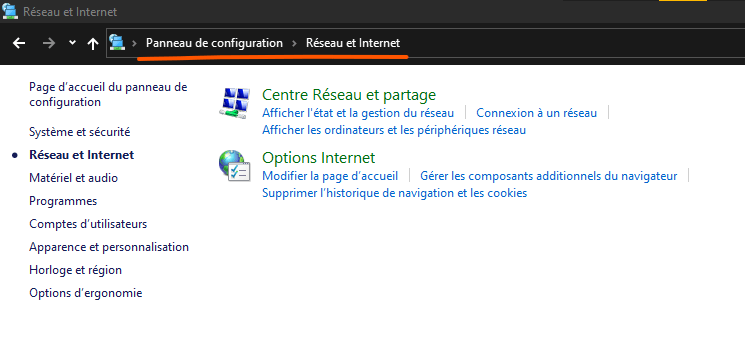
- Clique em “Configurar uma nova conexão ou rede”

- Selecione “Configurar uma rede ad hoc sem fio”
- Dê um nome à sua rede e escolha um nível de segurança
- Clique em “Avançar” e anote a chave de segurança
- No seu smartphone ou tablet, ative o wifi e pesquise o nome da rede que você acabou de criar
- Conecte-se à rede inserindo a chave de segurança
- No seu laptop, abra o app Google Home

- Selecione o Chromecast que você deseja usar
- Clique em “Editar” e escolha o nome da rede que você acabou de criar
- Clique em “Salvar”
Agora você criou uma rede local sem internet que permite conectar seu Chromecast ao seu laptop, smartphone ou tablet. Você pode transmitir conteúdo armazenado localmente nesses dispositivos, como fotos, vídeos ou músicas. Você não pode acessar aplicativos que exijam conexão com a Internet, como Netflix ou YouTube.
Um ponto de acesso móvel
Se você tiver um plano de dados móveis suficiente, poderá usar seu smartphone como ponto de acesso móvel para conectar seu Chromecast à Internet. Isso envolve compartilhar a conexão 3G, 4G ou 5G do seu smartphone com outros dispositivos via wi-fi. Para usar seu smartphone como hotspot móvel, siga estas etapas:
- No seu smartphone, abra as configurações
- Toque em “Conexões” ou “Rede e Internet”

- Toque em “Ponto de acesso móvel e tethering” ou “Tethering”
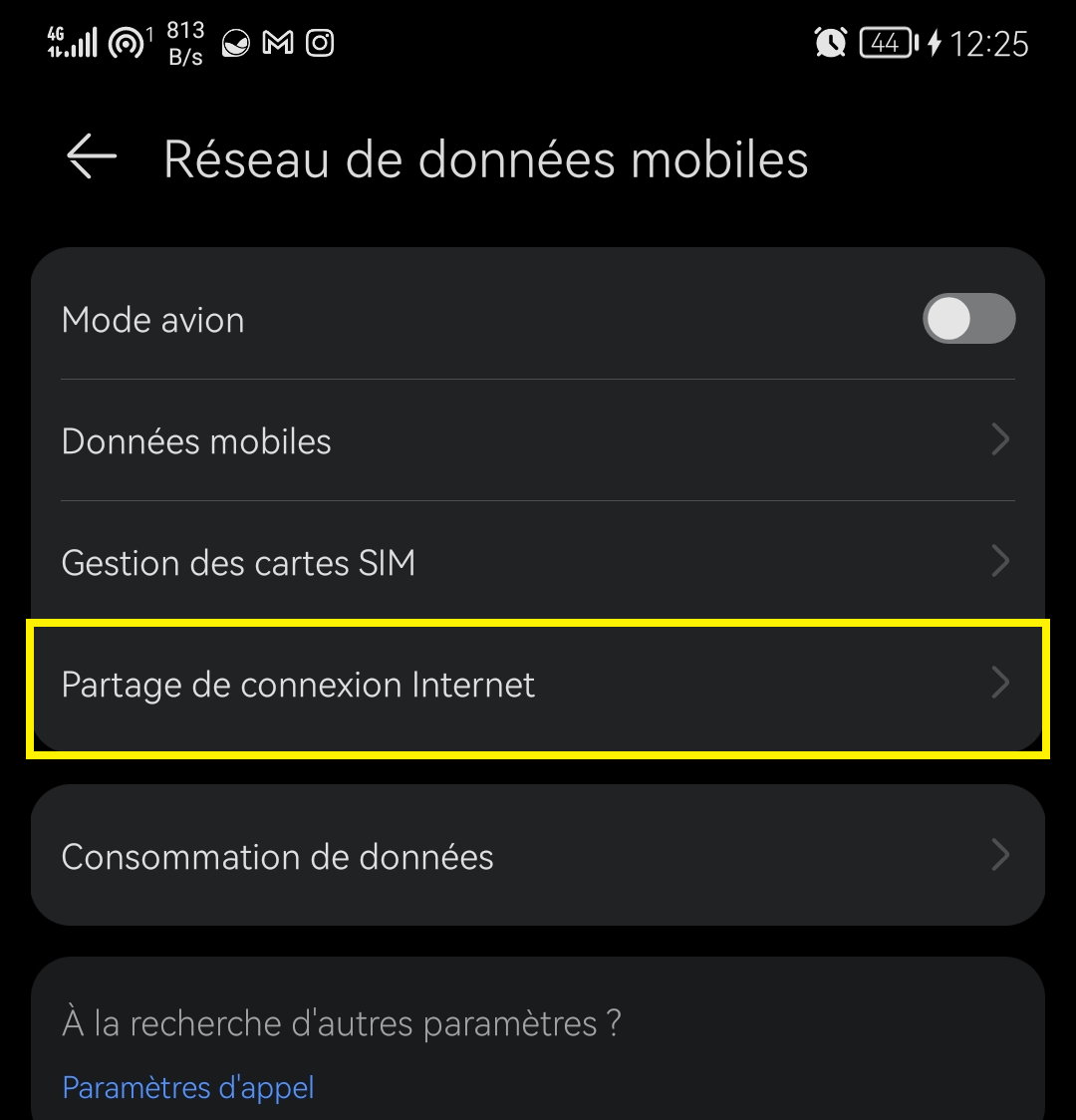
- Ative a opção “Ponto de acesso móvel” ou “Tethering WiFi”
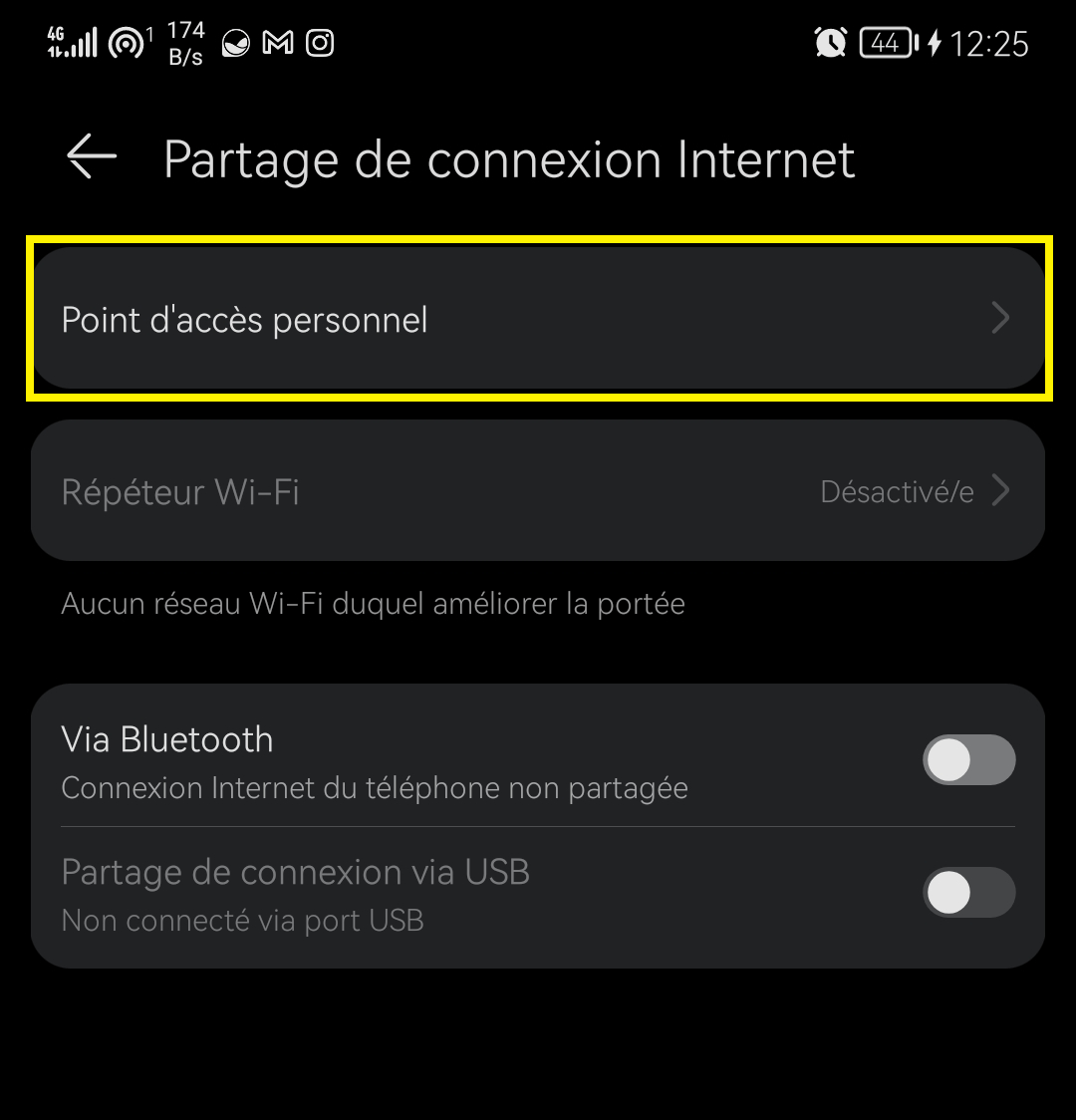
- Dê um nome à sua rede e escolha uma senha
- Em outro smartphone ou tablet, ligue o wifi e procure o nome da rede que você acabou de criar
- Conecte-se à rede digitando a senha
- Neste segundo smartphone ou tablet, abra o app Google Home
- Selecione o Chromecast que você deseja usar
- Clique em “Editar” e escolha o nome da rede que você acabou de criar
- Clique em “Salvar”
Agora você conectou seu Chromecast à Internet por meio do hotspot móvel do seu smartphone. Você pode, portanto, acessar todos os aplicativos compatíveis com Chromecast, como Netflix, YouTube ou Spotify. Tenha cuidado, esta solução consome muitos dados móveis, principalmente se você transmitir conteúdo em alta definição. Certifique-se de ter um plano adequado e monitore seu consumo.
Um roteador de viagem
Uma solução final para usar o Chromecast sem wi-fi é usar um roteador de viagem. Este é um pequeno dispositivo que permite criar uma rede Wi-Fi a partir de uma fonte de Internet com ou sem fio. Você pode conectar seu Chromecast à Internet por meio de uma tomada Ethernet, um cartão SIM ou um ponto de acesso Wi-Fi público. Para usar um roteador de viagem, você deve:
- Compre um roteador de viagem compatível com Chromecast, como o TP-Link TL-WR902AC ou RAVPower FileHub

- Conecte o roteador de viagem a uma fonte de Internet, como uma tomada Ethernet, cartão SIM ou ponto de acesso Wi-Fi público
- Ligue o roteador de viagem e espere que ele crie uma rede wifi
- No seu smartphone ou tablet, ligue o wifi e procure o nome da rede criada pelo roteador de viagem
- Conecte-se à rede digitando a senha fornecida no roteador de viagem
- Abra o app Google Home
- Selecione o Chromecast que você deseja usar
- Clique em “Editar” e escolha o nome da rede criada pelo roteador de viagem
- Clique em “Salvar”
Agora você conectou seu Chromecast à Internet por meio do roteador de viagem. Você pode aproveitar o Chromecast sem Wi-Fi onde quer que esteja, desde que tenha acesso a uma fonte de Internet com ou sem fio.
Perguntas frequentes
O que é Chromecast?
O Chromecast é um dispositivo que se conecta à porta HDMI da sua TV e permite transmitir conteúdo de mídia do seu smartphone, tablet ou computador. Você pode assistir filmes, séries, vídeos, fotos ou músicas na sua TV usando aplicativos compatíveis com Chromecast, como Netflix , YouTube ou Spotify. Para usar o Chromecast, você precisa conectá-lo à sua rede Wi-Fi e ao app Google Home no seu dispositivo móvel ou navegador Chrome.
Como configurar o Chromecast?
Para configurar o Chromecast, você precisa seguir estas etapas:
- Conecte o Chromecast à porta HDMI da sua TV e a uma tomada elétrica
- Ligue sua TV e selecione a fonte HDMI correspondente ao Chromecast
- Baixe o aplicativo Google Home em seu smartphone ou tablet
- Abra o app Google Home e toque no botão “+” no canto superior esquerdo
- Selecione “Configurar um novo dispositivo”
- Siga as instruções na tela para conectar o Chromecast à sua rede wi-fi e à sua conta do Google
- Dê um nome ao seu Chromecast e escolha as configurações desejadas
- Está feito ! Agora você pode transmitir conteúdo para o seu Chromecast tocando no ícone de streaming em aplicativos compatíveis
Quais aplicativos são compatíveis com o Chromecast?
Existem centenas de aplicativos compatíveis com o Chromecast que permitem transmitir mídia para sua TV. Aqui estão alguns exemplos :
- Netflix : para assistir filmes e séries em streaming
- YouTube : para assistir vídeos online
- Spotify : para ouvir streaming de música
- Google Fotos : para exibir suas fotos e vídeos na sua TV
- Google Play Movies : para alugar ou comprar filmes e séries
- Molotov : assistir televisão ao vivo ou em replay
- MyCanal : para acessar canais e programas do grupo Canal+
- Arte : assistir documentários, revistas e filmes
- Twitch : para assistir transmissões ao vivo de videogames
- Deezer : para ouvir streaming de música
- France.tv : para assistir aos canais e programas do grupo France Télévisions
- OCS : para acessar os canais e programas do buquê Orange Cinéma Séries
- Prime Video : para assistir filmes e séries em streaming
- Disney+ : para assistir filmes e séries da Disney, Pixar, Marvel, Star Wars e National Geographic
E muitos outros ! Você pode verificar a lista completa de aplicativos compatíveis com o Chromecast no site oficial do Google.
Conclusão
O Chromecast é um dispositivo que permite transmitir conteúdo multimídia para sua TV a partir de seu smartphone, tablet ou computador. Existem vários modelos de Chromecast, sendo o mais recente o Chromecast no Google TV , que integra interface personalizável e controle remoto com o Google Assistant. O Chromecast normalmente requer uma conexão wi-fi dedicada para funcionar. No entanto, existem várias soluções para usar o Chromecast sem wifi, como:
- Modo visitante do Chromecast, que permite que seus entes queridos transmitam conteúdo para o seu Chromecast sem se conectar à sua rede wi-fi
- Uma rede local sem internet, que permite conectar seu Chromecast aos seus dispositivos sem usar um roteador ou modem
- Um hotspot móvel, que permite compartilhar a conexão 3G, 4G ou 5G do seu smartphone com o seu Chromecast
- Um roteador de viagem, que permite criar uma rede Wi-Fi a partir de uma fonte de Internet com ou sem fio
Essas soluções permitem que você aproveite o Chromecast sem Wi-Fi em casa ou em trânsito, dependendo de suas necessidades e recursos. Esperamos que este artigo tenha sido útil e você tenha aprendido como usar o Chromecast sem wi-fi. Se você tiver alguma dúvida ou comentário, sinta-se à vontade para deixá-los abaixo.

![[GetPaidStock.com]-647ccf1f5a00d](https://tt-hardware.com/wp-content/uploads/2023/05/GetPaidStock.com-647ccf1f5a00d-696x438.jpg)


